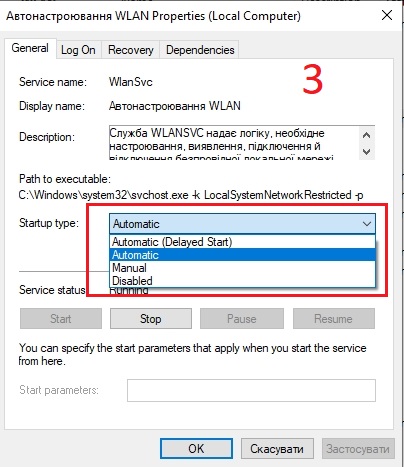
В наше время, когда интернет является неотъемлемой частью нашей жизни, проблемы с подключением к Wi-Fi сети на ноутбуке могут быть особенно раздражающими. Многие пользователи сталкиваются с такой ситуацией, когда их ноутбук не обнаруживает доступные беспроводные сети или не может подключиться к уже известной. В данной статье мы рассмотрим основные причины возникновения этой проблемы и предложим несколько способов ее решения.
Во-первых, одной из самых распространенных причин, по которой ноутбук не видит Wi-Fi сеть, является неправильная настройка беспроводного соединения. Возможно, вы случайно отключили Wi-Fi настройки или изменяли их и оставили какие-то неверные параметры. В этом случае, вам следует проверить настройки Wi-Fi соединения и убедиться, что все параметры соответствуют требованиям вашей сети.
Во-вторых, неполадки с Wi-Fi могут быть связаны с оборудованием. Если ни одна из доступных сетей не отображается на вашем ноутбуке, проверьте, включен ли ваш беспроводной адаптер Wi-Fi. Для этого обычно используется клавиша FN, которую нужно нажать вместе с кнопкой включения Wi-Fi. Также могут помочь обновление драйверов для беспроводного адаптера или использование внешнего USB Wi-Fi адаптера.
В-третьих, проблемы с подключением к Wi-Fi сети могут быть вызваны конфликтом IP адресов. Если ваш ноутбук не видит беспроводные сети, попробуйте перезагрузить маршрутизатор и ноутбук. Это может помочь восстановить правильное назначение IP адресов и устранить перекрытие адресов другими устройствами в сети.
Часто, неисправности соединения с беспроводной сетью могут быть вызваны различными причинами, и способы их решения зависят от конкретной ситуации. Мы рассмотрели только несколько возможных причин и способов решения проблемы. Если ничего из предложенных решений не помогло, рекомендуем обратиться за помощью к специалистам или производителю вашего ноутбука.
Что делать, если ноутбук не видит Wi-Fi сеть?
Если ваш ноутбук не видит Wi-Fi сеть, это может быть вызвано несколькими причинами. Ниже приведены некоторые возможные причины и способы их решения:
- Проверьте включен ли Wi-Fi на ноутбуке. Убедитесь, что соответствующая кнопка или комбинация клавиш на вашем ноутбуке не отключила беспроводную сеть.
- Установите или обновите драйверы Wi-Fi. Иногда проблема может быть связана с устаревшими или неправильно установленными драйверами Wi-Fi. Проверьте настройки драйверов и установите последнюю версию, скачанную с официального сайта производителя ноутбука или карты Wi-Fi.
- Перезагрузите Wi-Fi роутер и ноутбук. Иногда простое перезапуск оборудования помогает решить проблемы с Wi-Fi сетью.
- Проверьте настройки безопасности Wi-Fi. Убедитесь, что на вашем ноутбуке правильно настроена безопасность Wi-Fi сети. Введите правильный пароль или измените настройки безопасности сети.
- Переместите ноутбук ближе к Wi-Fi роутеру. Иногда недостаточно сильный сигнал Wi-Fi может быть причиной неправильной работы. Попробуйте переместить ноутбук ближе к роутеру и проверьте, появилась ли сеть.
- Проверьте другие устройства. Если другие устройства подключены к Wi-Fi сети без проблем, то проблема, скорее всего, касается ноутбука. Если все устройства имеют проблемы с подключением, то проблема может быть вызвана неполадками в Wi-Fi роутере.
Если ни одно из вышеуказанных решений не сработало, возможно, вам потребуется обратиться к специалисту или обратиться в сервисный центр для диагностики и ремонта вашего ноутбука или Wi-Fi роутера. Не стоит беспокоиться, обычно эти проблемы можно решить с помощью простых действий.
Причины проблемы
Если ваш ноутбук не видит Wi-Fi сеть, причины этой проблемы могут быть разными. Рассмотрим некоторые из них:
1. Включение Wi-Fi адаптера. Проверьте, включен ли Wi-Fi адаптер в настройках ноутбука. Убедитесь, что физическая кнопка или переключатель Wi-Fi на ноутбуке включен.
2. Проблемы с драйверами. Убедитесь, что драйверы для Wi-Fi адаптера установлены и работают правильно. Вы можете обновить драйверы через меню управления устройствами.
3. Неправильные настройки Wi-Fi адаптера. Проверьте настройки Wi-Fi адаптера и убедитесь, что они соответствуют вашей сети. Правильно настройте имя сети (SSID) и пароль.
4. Физические проблемы. Проверьте, что Wi-Fi антенна ноутбука находится в рабочем состоянии и не повреждена. Также убедитесь, что вы находитесь в зоне покрытия Wi-Fi сети.
5. Проблемы с роутером. Возможно, проблема не в вашем ноутбуке, а в роутере. Проверьте его настройки и перезагрузите роутер.
Учтите, что эти причины могут быть только некоторыми из возможных, и решение проблемы может потребовать более детального исследования.
Отключение Wi-Fi модуля:
Если ваш ноутбук не видит Wi-Fi сеть, одной из возможных причин этой проблемы может быть отключение Wi-Fi модуля. Чтобы убедиться, что модуль Wi-Fi включен, вам необходимо выполнить следующие шаги:
| Шаг | Действие |
|---|---|
| 1 | Проверьте наличие физического выключателя Wi-Fi на вашем ноутбуке. Убедитесь, что он находится в положении «Включено». |
| 2 | Если на вашем ноутбуке нет физического выключателя, проверьте настройки клавиш Fn (Function) + F-клавиша, которая отвечает за включение и отключение Wi-Fi модуля. Обычно это комбинация Fn + F2 или Fn + F12. Убедитесь, что сочетание клавиш активирует Wi-Fi модуль. |
| 3 | Если на вашем ноутбуке нет ни физического выключателя, ни комбинации клавиш для включения Wi-Fi, вам необходимо проверить настройки управления беспроводными сетями в операционной системе. Откройте панель управления и найдите раздел «Беспроводные сети». Убедитесь, что Wi-Fi модуль включен в настройках. |
После выполнения этих шагов проверьте, появилась ли доступная Wi-Fi сеть на вашем ноутбуке. Если проблема не решена, возможно, причина лежит в других настройках или неполадках оборудования, и вам следует обратиться к специалисту или производителю ноутбука для дальнейшей помощи.
Неправильные настройки Wi-Fi сети:
Если ваш ноутбук не видит Wi-Fi сеть, причиной может быть неправильная настройка самой сети. Вот несколько возможных проблем и способы их решения:
- Проверьте, включена ли беспроводная сеть на вашем ноутбуке. Некоторые ноутбуки имеют функцию выключения Wi-Fi, которую можно активировать или деактивировать с помощью соответствующих клавиш или комбинаций клавиш клавиатуры. Убедитесь, что функция Wi-Fi активирована.
- Убедитесь, что вы подключены к правильной Wi-Fi сети. Иногда ноутбук может видеть несколько доступных сетей, и вы можете ошибочно подключиться к неправильной сети. Проверьте, что вы выбрали правильную сеть и, если необходимо, повторите процедуру подключения.
- Проверьте настройки безопасности Wi-Fi сети. Если ваша сеть защищена паролем, убедитесь, что вы вводите правильный пароль. Если вы не знаете пароль, свяжитесь с администратором сети или провайдером Wi-Fi.
- Проверьте настройки IP-адреса. Возможно, ваш ноутбук настроен на статический IP-адрес, который несовместим с Wi-Fi сетью. Установите настройки IP-адреса ноутбука в автоматический режим получения IP-адреса (DHCP).
- Обновите драйверы Wi-Fi адаптера. Убедитесь, что на вашем ноутбуке установлены последние драйверы для Wi-Fi адаптера. Устаревшие драйверы могут вызывать проблемы с подключением к Wi-Fi сети.
Если после проверки и коррекции настроек Wi-Fi сети ваш ноутбук по-прежнему не видит сеть, возможно, проблема вызвана неисправностью Wi-Fi адаптера или другими факторами. В этом случае рекомендуется обратиться за помощью к специалисту или к производителю ноутбука.
Способы решения проблемы
Если ваш ноутбук не видит Wi-Fi сеть, есть несколько вариантов решения проблемы.
| 1. | Проверьте, включен ли Wi-Fi на ноутбуке. Часто бывает так, что случайно выключили переключатель Wi-Fi или используете клавиши Fn + F2, чтобы включить его. |
| 2. | Перезагрузите маршрутизатор и модем. Иногда проблема может быть связана с неправильной работой вашего оборудования. Попробуйте выключить и снова включить маршрутизатор и модем. Если у вас есть доступ к питанию, вы также можете попробовать отключить и снова включить Wi-Fi на маршрутизаторе. |
| 3. | Проверьте, есть ли проблемы с вашим провайдером интернета. Возможно, проблема не на стороне вашего ноутбука, а у вашего провайдера. Попробуйте подключить другое устройство к Wi-Fi сети и проверьте его работу. |
| 4. | Проверьте настройки Wi-Fi сети на ноутбуке. Убедитесь, что ноутбук настроен на автоматическое получение IP адреса и DNS сервера. Если это не поможет, вы можете попробовать вручную настроить IP адрес. |
| 5. | Обновите драйверы Wi-Fi адаптера. Иногда проблема может быть связана с устаревшими драйверами для Wi-Fi адаптера на вашем ноутбуке. Проверьте, есть ли новые версии драйверов на официальном сайте производителя вашего ноутбука и установите их, если это необходимо. |
| 6. | Проведите отладку Wi-Fi сети. Используйте инструменты системной диагностики, доступные на вашем ноутбуке, для проверки соединения и поиска проблемы в Wi-Fi сети. |
Если ни один из этих способов не решает проблему, возможно, проблема связана с аппаратными неисправностями Wi-Fi адаптера на вашем ноутбуке, и вам придется обратиться к специалисту.
Проверить состояние Wi-Fi модуля:
Если ваш ноутбук не видит Wi-Fi сеть, первым делом следует убедиться в том, что Wi-Fi модуль в ноутбуке включен и работает корректно. Для этого существует несколько способов.
1. Проверьте наличие панели управления Wi-Fi. В большинстве ноутбуков имеется специальная клавиша или комбинация клавиш, с помощью которых можно управлять функциями Wi-Fi модуля. Проверьте, не выключена ли клавиша, и включите Wi-Fi, если необходимо.
2. Проверьте настройки Wi-Fi в операционной системе. Зайдите в настройки сети и интернета и убедитесь, что Wi-Fi модуль включен и настроен на поиск доступных сетей.
3. Перезагрузите ноутбук. Иногда простая перезагрузка помогает восстановить работу Wi-Fi модуля.
4. Проверьте драйвера Wi-Fi модуля. Убедитесь, что у вас установлены последние версии драйверов для Wi-Fi модуля. Если драйвер устарел или поврежден, ноутбук может не видеть Wi-Fi сеть.
Если после всех этих действий Wi-Fi модуль по-прежнему не работает, возможно, есть более серьезные проблемы с ноутбуком или сетью, и требуется обратиться к специалисту.
Проверить настройки Wi-Fi сети:
Чтобы решить проблему с отсутствием видимости Wi-Fi сети на ноутбуке, вам следует проверить следующие настройки:
- Убедитесь, что Wi-Fi на вашем ноутбуке включен. Это можно сделать с помощью клавиш на клавиатуре или в специальной программе управления сетями.
- Проверьте, что ваш ноутбук подключен к правильной Wi-Fi сети. Иногда он может автоматически подключаться к другой сети.
- Перезагрузите ваш ноутбук и модем/роутер. Это поможет устранить временные сбои в сети.
- Убедитесь, что ваш ноутбук находится в зоне действия Wi-Fi сигнала. Если вы далеко от роутера, сигнал может быть слабым или отсутствующим.
- Проверьте настройки безопасности вашей Wi-Fi сети. Убедитесь, что на ноутбуке включен правильный тип шифрования и пароль.
- Попробуйте подключить другое устройство к Wi-Fi сети. Если оно подключается успешно, значит проблема скорее всего связана с вашим ноутбуком.
Если после проведения всех этих проверок ваш ноутбук все равно не видит Wi-Fi сеть, возможно, стоит обратиться к специалисту для проведения дополнительной диагностики и решения проблемы.
Вопрос-ответ:
Почему мой ноутбук не видит Wi-Fi сеть?
Возможно, проблема скрыта в неправильных настройках Wi-Fi адаптера на ноутбуке или проблема может быть связана с самим роутером, например, отключением функции Wi-Fi.
Что делать, если ноутбук не подключается к Wi-Fi сети?
Проверьте, включен ли Wi-Fi адаптер на ноутбуке, убедитесь, что Wi-Fi пароль введен правильно, перезагрузите роутер и ноутбук. Если проблема остается, попробуйте переустановить драйвера на Wi-Fi адаптер.
Как исправить проблему отсутствия Wi-Fi на ноутбуке?
Сначала проверьте, не отключен ли Wi-Fi на ноутбуке прямым образом (например, при помощи FN + F клавиш), также убедитесь, что Wi-Fi включен в настройках операционной системы. Если проблема остается, может помочь сброс сетевых настроек или обновление драйверов на Wi-Fi адаптер.
Почему мой ноутбук не видит только мою Wi-Fi сеть?
Возможно, ноутбук находится на слишком большом расстоянии от роутера или защита Wi-Fi сети несовместима с ноутбуком. Также стоит проверить, не скрыта ли Wi-Fi сеть (SSID Broadcast), если да, нужно вручную ввести SSID и пароль для подключения.
Что делать, если ноутбук не видит Wi-Fi после обновления операционной системы?
Возможно, обновление операционной системы повлияло на драйвера Wi-Fi адаптера. Попробуйте обновить драйвера на ноутбуке или откатить операционную систему на предыдущую стабильную версию.
Почему ноутбук не видит Wi-Fi сеть?
Есть несколько возможных причин, по которым ноутбук может не видеть Wi-Fi сеть. Это может быть связано с неисправностью адаптера Wi-Fi, неправильными настройками сети, отключением Wi-Fi модуля, проблемами с драйверами или программными ошибками. Также стоит проверить, работает ли сам роутер и имеет ли он подключение к интернету. Если причину не удается найти, рекомендуется обратиться за помощью к специалисту.